نکاتی در خصوص دروس پودمانی
نکاتی در خصوص دروس پودمانی
بخش اول: پودمان حضوری:
🌍 در دروس پودمانی وقتی دانش آموز حاضر است برای ثبت نمره باید از گزینه های موجود در سامانه استفاده نمایید.
یک) اگر دانش آموز در کلاس حضور داشته و قرار است نمره برای وی ثبت نماییم این نمره در بخش مستمر می تواند از ۱ تا ۵ ثبت شود. در این بخش می توانیم از نمره رند و یا غیر رند استفاده نماییم. اما در نمره غیر رند تنها می توانیم از نیم (0.5) استفاده نماییم به عبارتی ۲۵ صدم و یا ۷۵ صدم قابل ثبت نیست.
دو) اما در بخش نمره شایستگی سه عنوان وجود دارد که تنها میتوانیم یکی از عنوان ها را انتخاب نماییم:
۱) عدم احراز شایستگی: با انتخاب این عنوان، برای دانش آموز نمره ۵ در نظر گرفته می شود.
۲) احراز شایستگی: با انتخاب این گزینه نمره ۱۰ برای دانش آموز ثبت می شود.
۳) بالاتر از حد انتظار: اما با انتخاب این گزینه برای دانش آموز نمره ۱۵ ثبت می شود.
توحه ویژه: با توجه به این بخش در دروس حضوری نمره مستمر نمی تواند خالی و یا حتی نمره (0) باشد لذا اگر نمره پودمانی یکی از نمره های (10 و یا 15) باشد، موقع ثبت نمره ابتدا در بخش نمره مستمر عدد 5 را ثبت و سپس گزینه مناسب را از بخش نمره شایستگی انتخاب نمایید. اما اگر نمره دانش آموز (5) باشد به اجبار ابتدا در بخش مستمر نمره عدد نیم یا یک را وارد کرده و سپس عنوان عدم احراز شایستگی را انتخاب نمایید. اگر در بخش نمره مستمر نمره ای ثبت نشود هنگام ارسال به این با خطا روبرو می شویم.
نکته ۱:: هر کدام از این نمره ها با نمره مستمر دانش آموز جمع و به عنوان نمره پودمان وی در سامانه ثبت می شود.
👈 مطابق توضیحات فوق نمره مستمر به صورت نمره ای ثبت میگردد، اما نمره شایستگی با انتخاب یکی از گزینه های مذکور تعیین می شود.
حال اگر دانش آموز در درس پودمانی غیبت داشته باشد موارد زیر را در نظر گرفته و مطابق آن عمل می نماییم.
سه) اگر دانش آموز در کلاس حضور داشته اما در امتحان پایانی غیبت کرده است، هنگام ثبت نمره مستمر، نمره مورد نظر را وارد اما در بخش نمره شایستگی، نوع غیبت را برای وی انتخاب می نماییم.
نکته ۲:: در بخش نوع غیبت چند گزینه وجود دارد؛
الف- حاضر: وقتی دانش آموز در کلاس حضور داشته است.
ب- غیبت موجه: عذر دانش آموز پذیرفتنی است.
ج- غیبت غیر موجه: عذر وی قابل قبول نیست.
د- معاف:
انتخاب هر کدام از این گزینه ها در ثبت نمره نتایج مختلفی را نشان خواهد داد.
در تصویر زیر میتوانید قسمتی از این موارد را مشاهده نمایید.
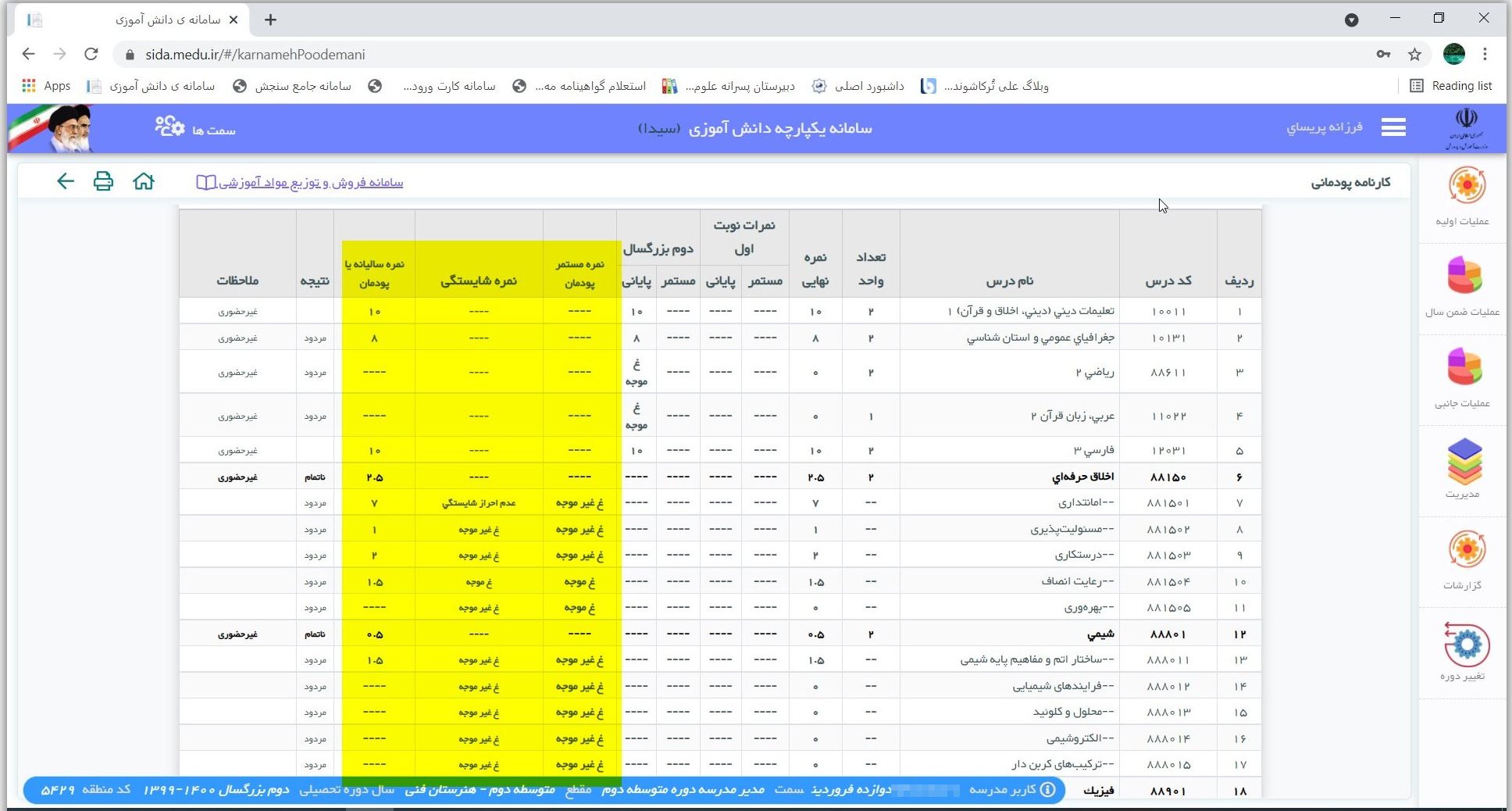
🌎 اما اگر دانش آموز علاوه بر این که در امتحان شایستگی غیبت نماید در کلاس هم حضور نداشته باشد نه تنها در بخش نمره شایستگی، عنوان غیبت (موجه و یا غیر موجه) انتخاب می شود. بلکه در بخش نمره مستمر پودمان هم برای وی غیبت ثبت می شود.
نکته ۳:: نحوه ثبت غیبت در بخش مستمر به این طریق است که با توجه به نوع غیبت از اعدد ۹۷ و یا ۹۸ در بخش مستمر استفاده می کنیم.
نکته ۴:: نسبت به نوع نمره ای که وارد می نماییم، برای دانش آموز ((غ موجه و یا غ غیر موجه)) در بخش مستمر و شایستگی، ثبت می شود.
بخش دوم: پودمان غیر حضوری:
در مدارس بزرگسال دروس پودمانی به صورت غیر حضوری می تواند ارائه شود. لذا در ثبت نمره این نوع دروس باید به نکات زیر توجه نمود:
۱. در دروس غیر حضوری نیاز به ثبت نمره در بخش مستمر نیست بنابراین در بخش نمره مستمر هیچ عددی وارد نمی شود.
۲. عدم احراز شایستگی: با انتخاب این عنوان نمره ۷ برای دانش آموز ثبت می شود.
۳. احراز شایستگی: انتخاب این عنوان برابری میکند با نمره ۱۳.۵.
۴. بالاتر از حتی انتظار: با انتخاب این عنوان نمره ۲۰ در سیستم ثبت می شود.
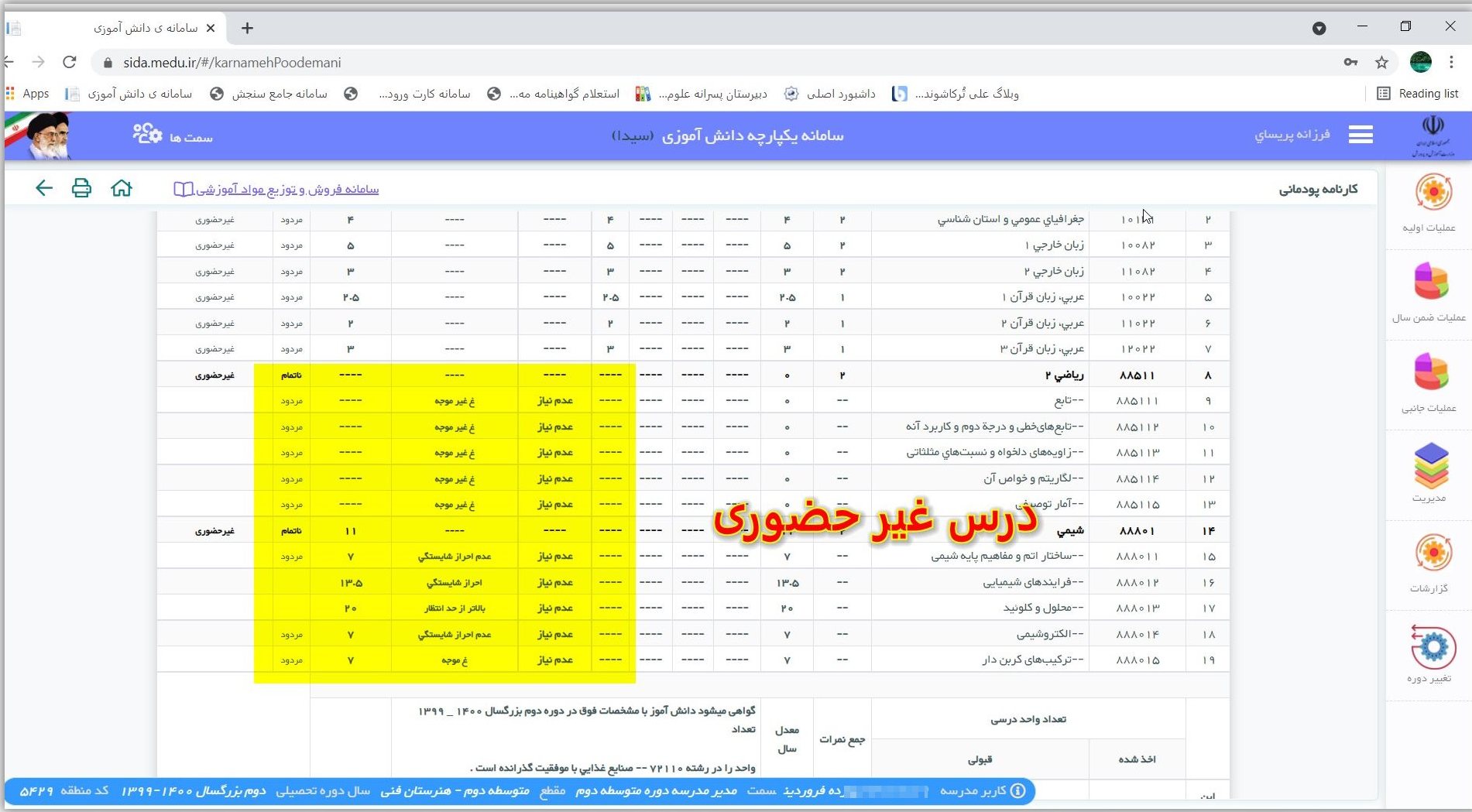
نکته ۱: بنابراین باید توجه داشت که در دروس غیر حضوری نمره فقط محدود میشود به همین نمرات فوق الذکر (۷ - ۱۳.۵ - ۲۰)
نکته ۲: وقتی دانش آموز در درس پودمانی (حضوری و یا غیر حضوری) غیبت مینماید، در بخش نمره شایستگی باید عنوان خط تیره انتخاب شود.
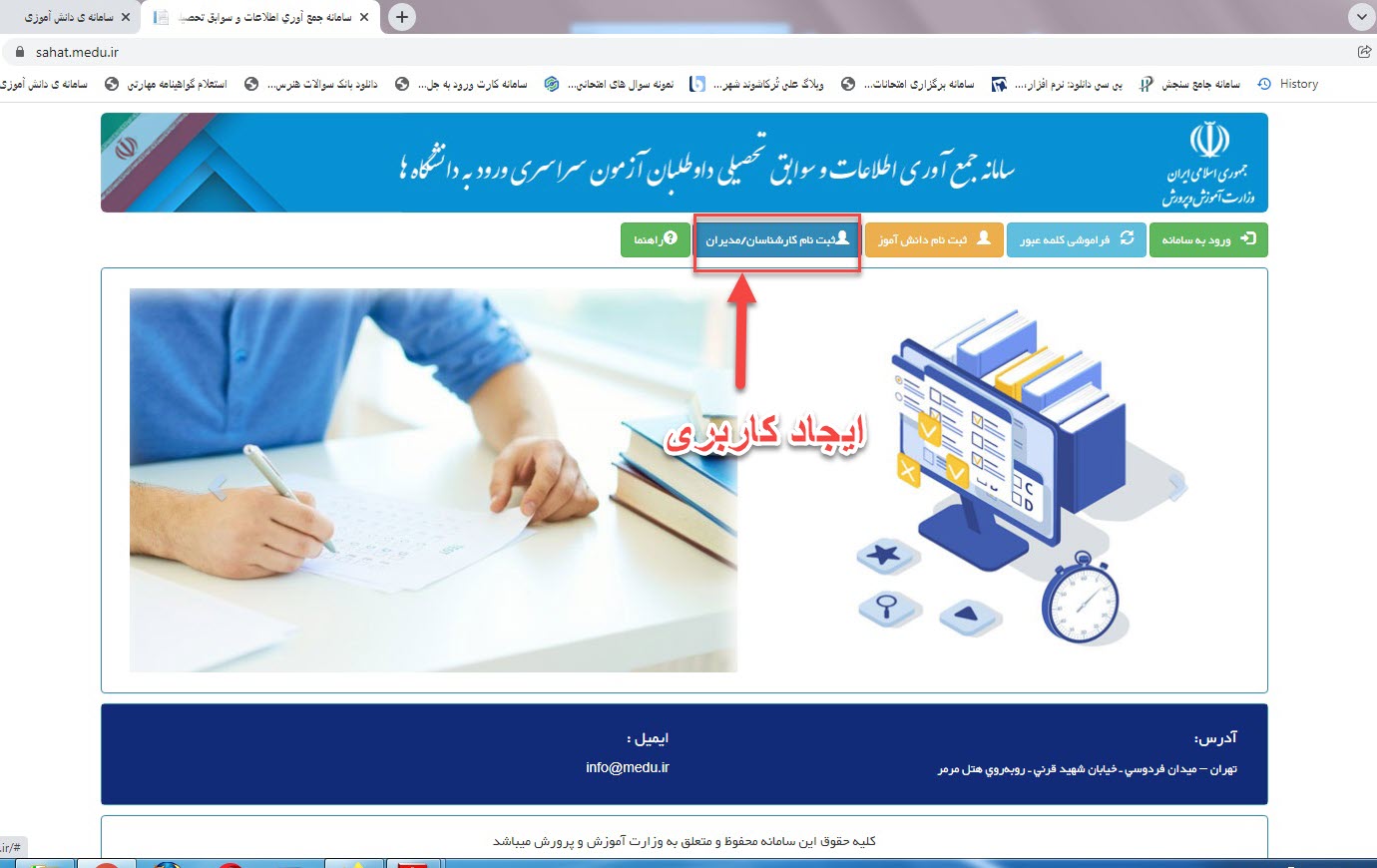
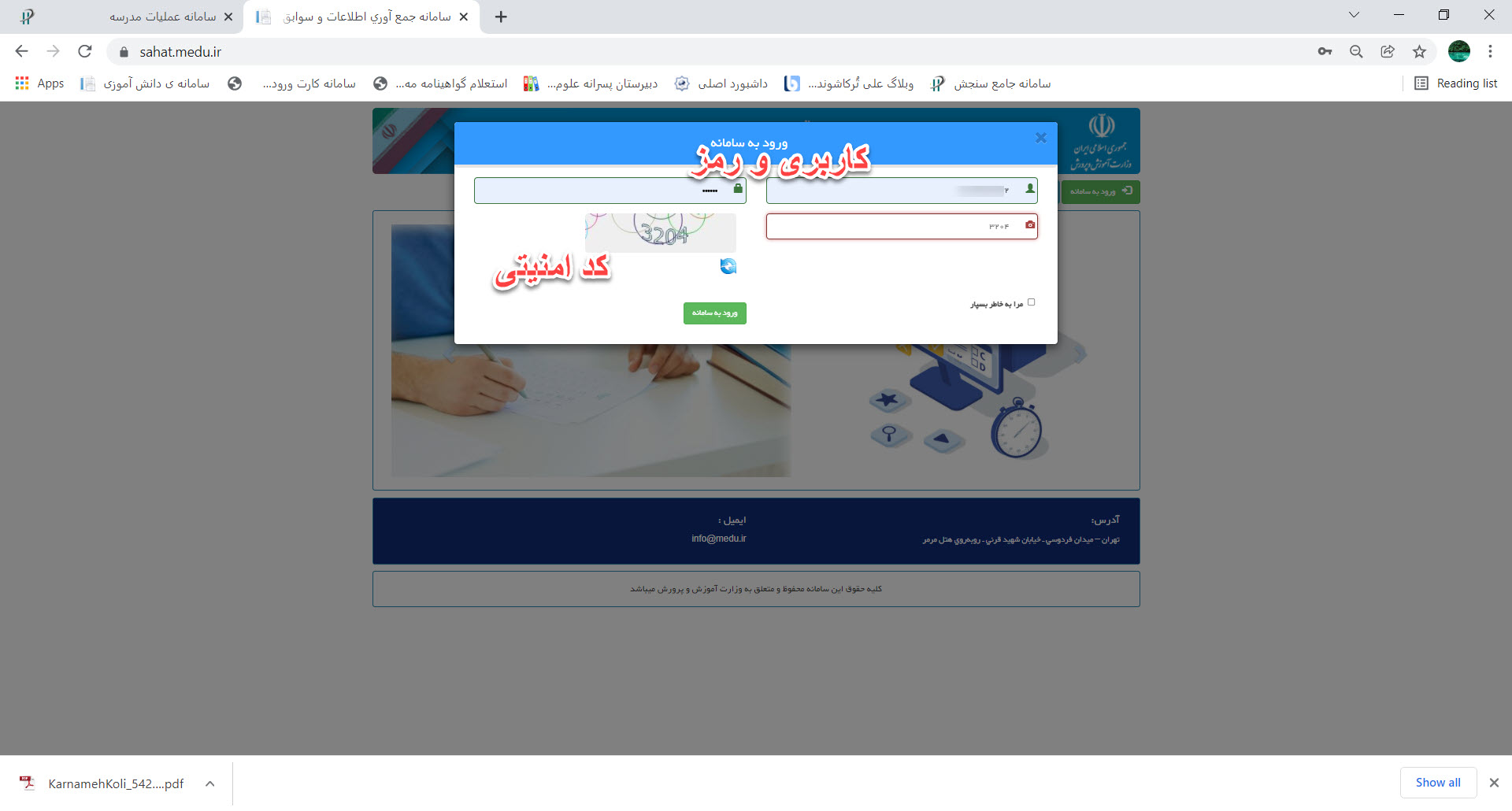

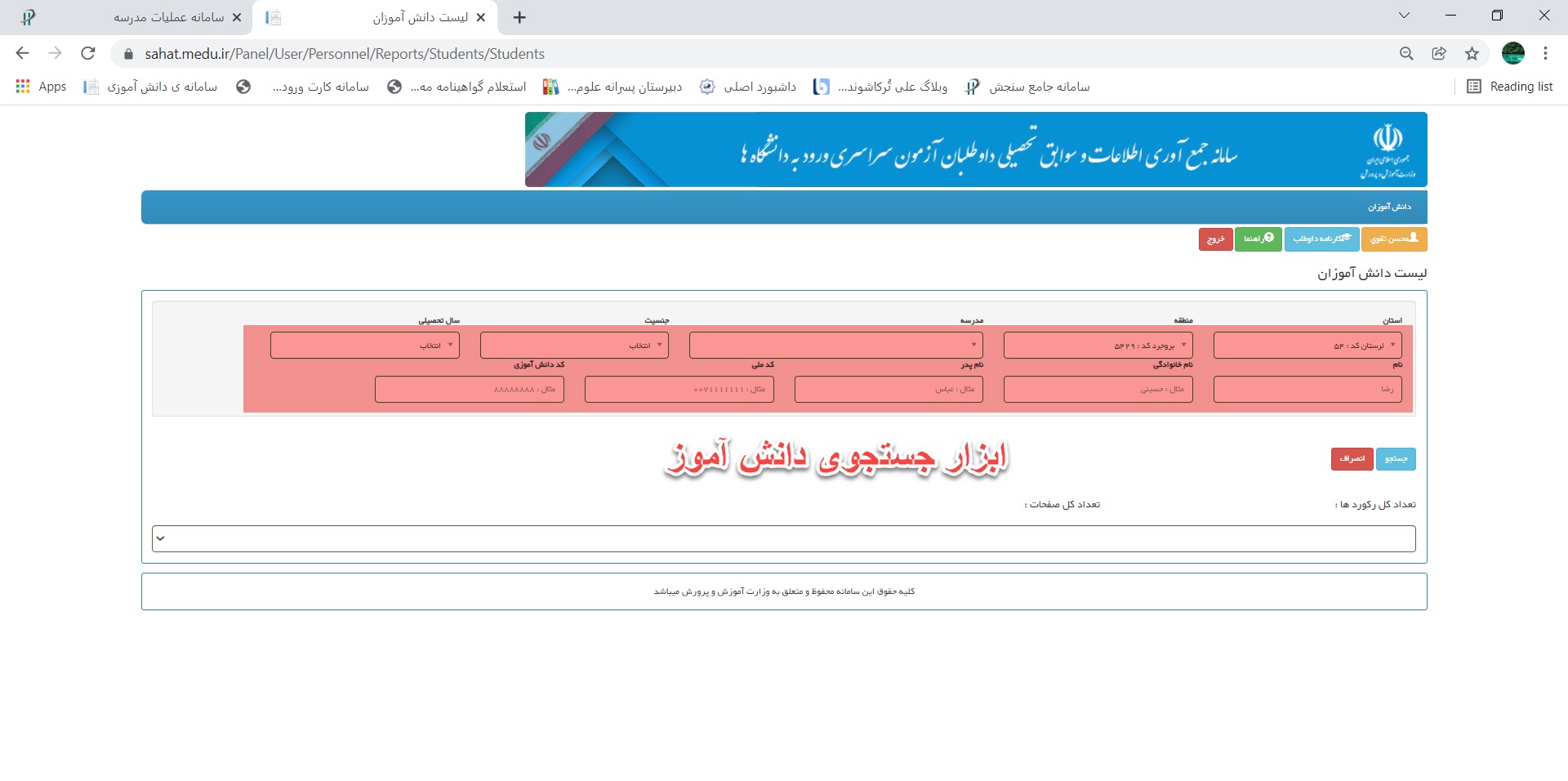
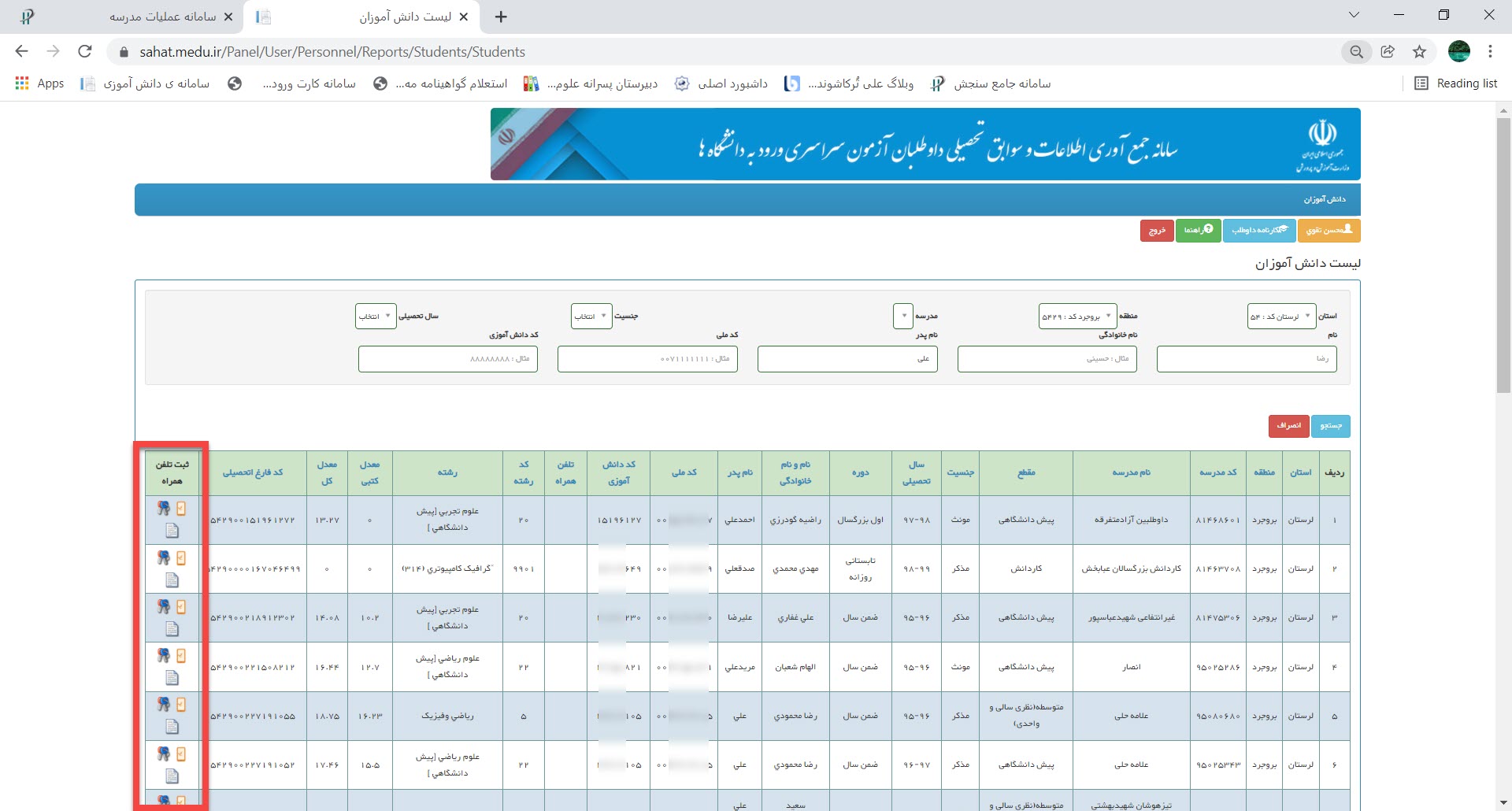
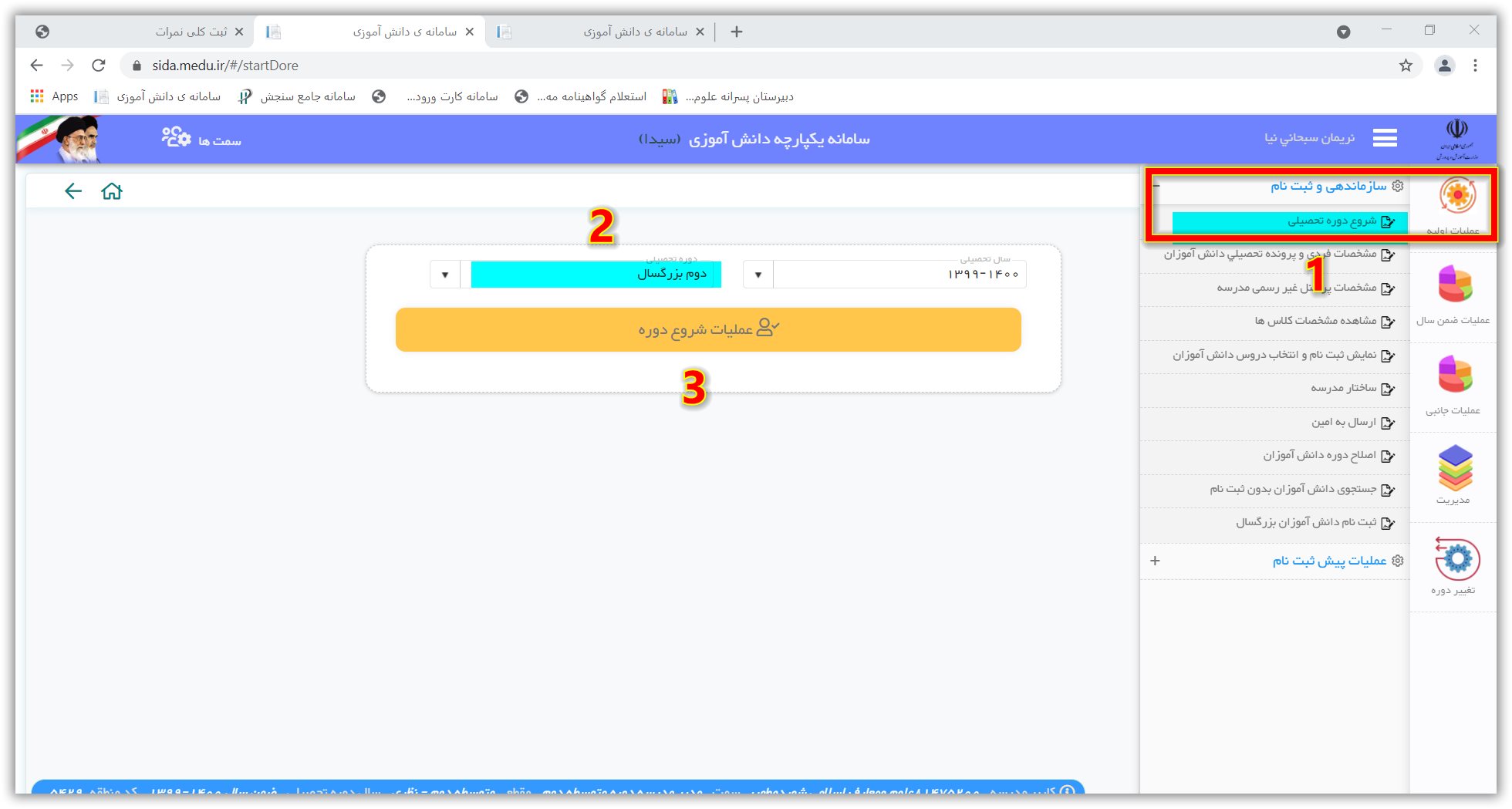

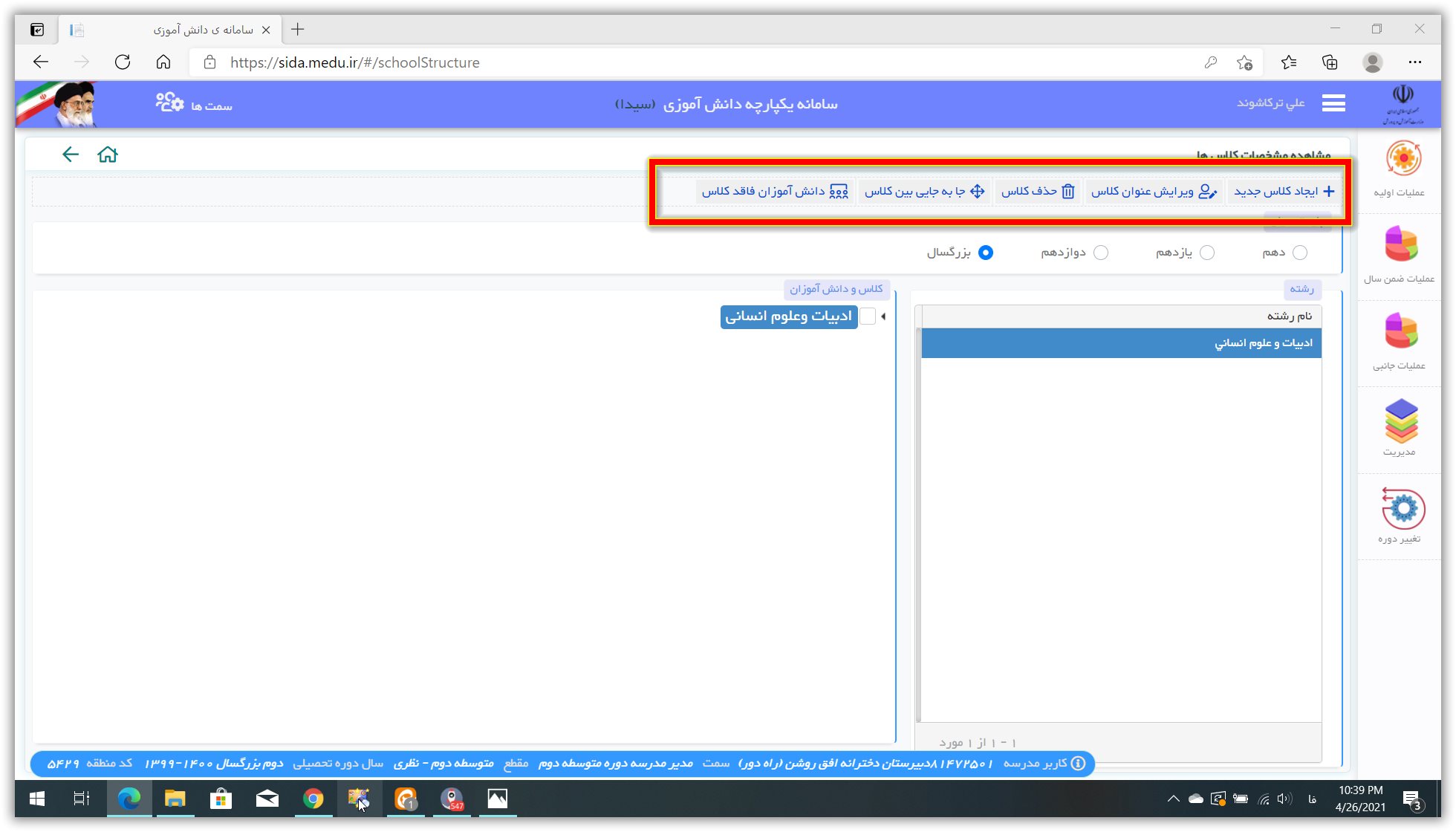
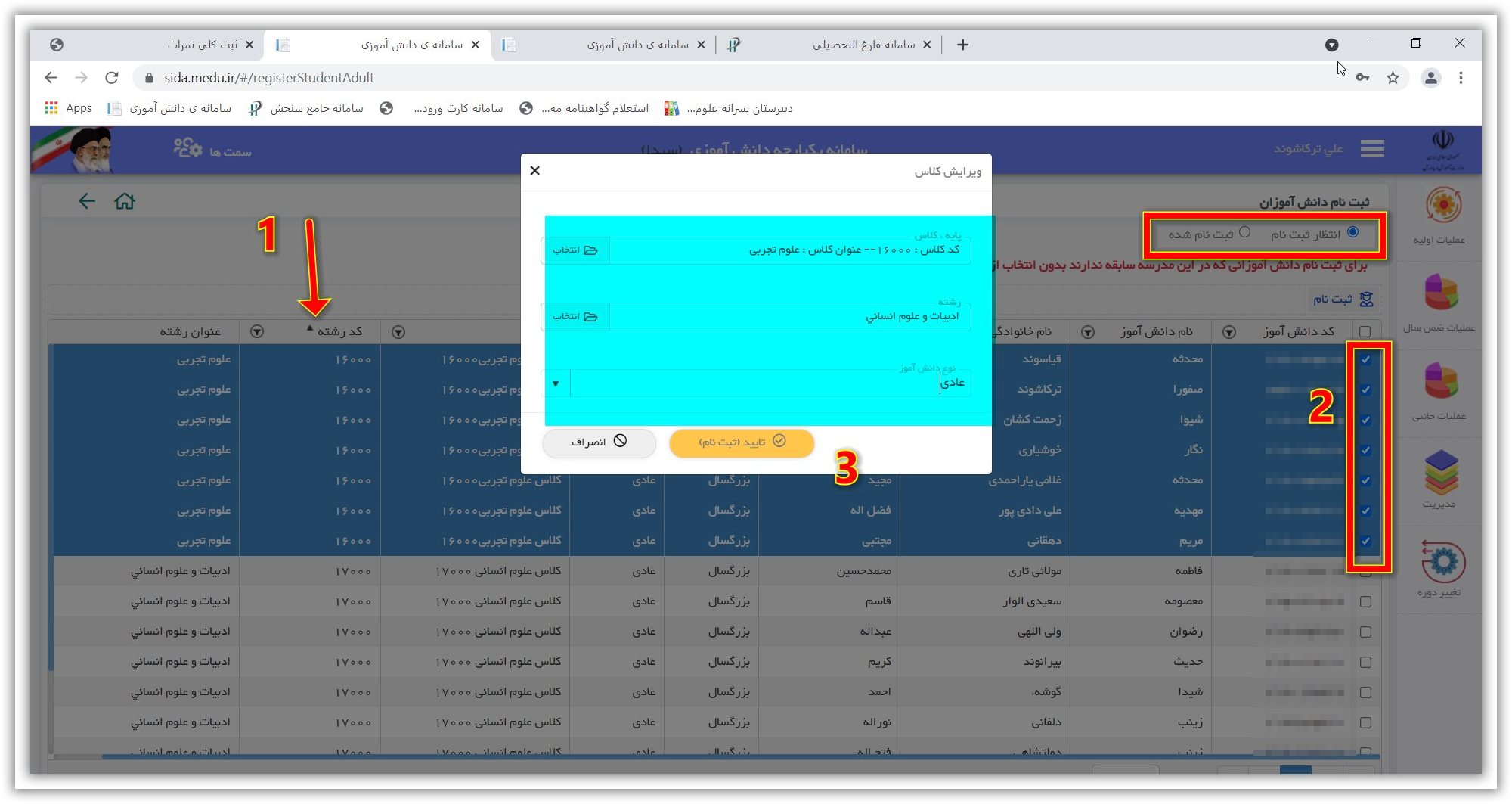
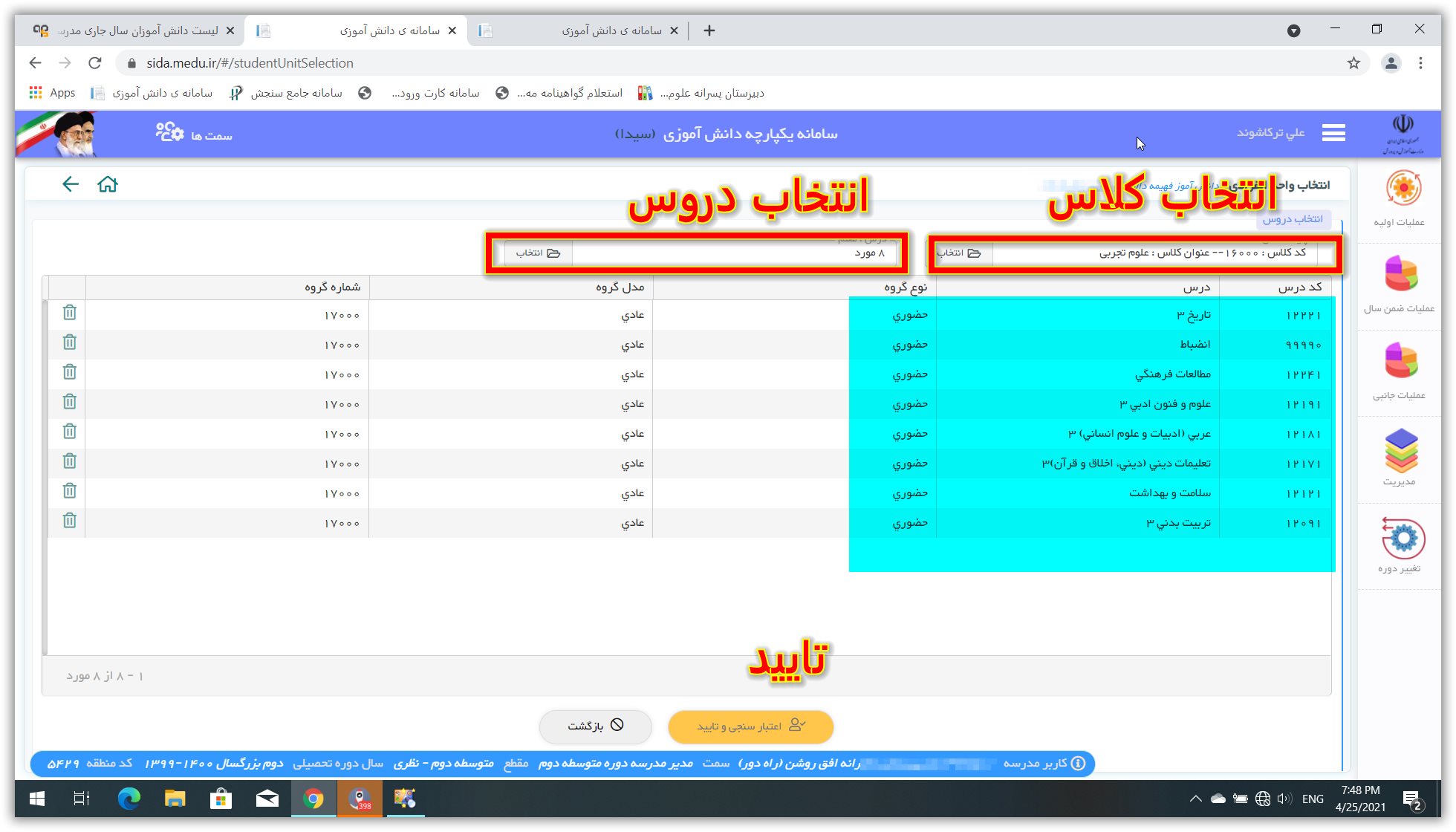
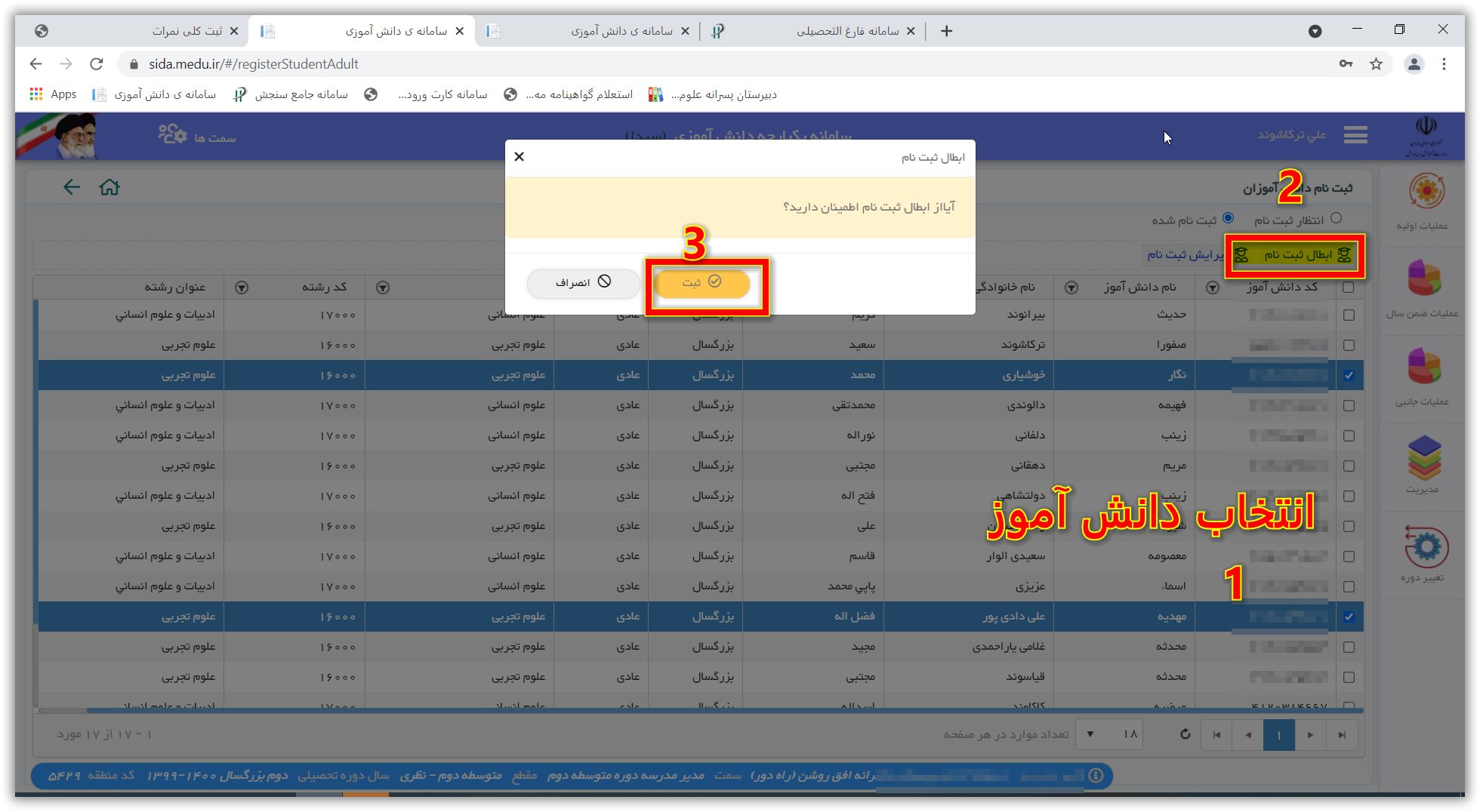

 معاون اجرايي هنرستان کاوه و بزرگسالان راه دور دانش طلب شهرستان بويين مياندشت
معاون اجرايي هنرستان کاوه و بزرگسالان راه دور دانش طلب شهرستان بويين مياندشت
